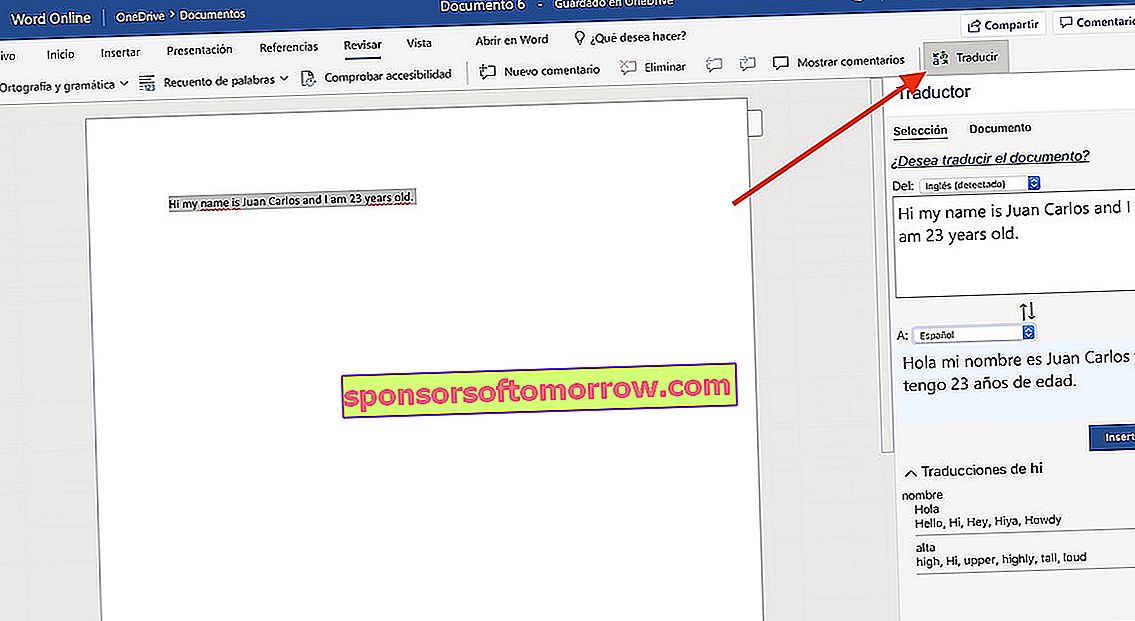Kilka miesięcy temu stworzyliśmy kompilację kilku sztuczek dla Microsoft Word z Office. W jednym z nich odnieśliśmy się do istnienia (i jest) wersji Word Online, z którą możemy korzystać z programu bez kupowania licencji, ponieważ jest on oparty na OneDrive. Wersja internetowa, mimo że nie ma tych samych funkcji co wersja na komputery stacjonarne, ma kilka interesujących funkcji. Tym razem przygotowaliśmy zestawienie dziesięciu najlepszych trików dla Microsoft Word Online .
Edytuj już utworzony dokument Word w Microsoft Word Online

Jedną z wielkich zalet Word Online jest możliwość tworzenia dokumentów bez konieczności kupowania płatnego programu. Możemy jednak edytować dokumenty w formacie .docx i .doc, które zostały już utworzone.
Aby to zrobić, wystarczy kliknąć przycisk Prześlij dokument na ekranie głównym . Po wybraniu danego dokumentu zostanie wczytany w oryginalnym stylu. Możemy go edytować bez żadnych ograniczeń.
Prześlij i prześlij swoje dokumenty z Dropbox

Domyślnie Microsoft Word Online przesyła dokumenty bezpośrednio z naszego konta OneDrive. Na szczęście narzędzie pozwala nam również przesyłać i zapisywać dokumenty z naszego konta Dropbox.
Aby to zrobić, przejdziemy do ekranu głównego i klikniemy Dodaj witrynę . Opcja Dropbox pojawi się automatycznie. Będziemy musieli go tylko zaznaczyć i kliknąć, aby zsynchronizować nasze konto Dropbox z OneDrive.
Odzyskaj usunięte dokumenty w Microsoft Word Online

Jeśli usunęliśmy dokument i chcemy go później odzyskać, OneDrive zawiera narzędzie Kosz, bardzo podobne do narzędzia systemu Windows 10.
W takim przypadku będziemy musieli kliknąć opcję Otwórz z OneDrive . Teraz otworzy się główny katalog, w którym zapisane są dokumenty. Aby odzyskać usunięte pliki, przejdziemy do opcji Kosz. Będziemy musieli tylko kliknąć dokument prawym przyciskiem myszy i wybrać opcję Przywróć.
Pobierz bezpłatnie niestandardowe szablony programu Word

Wolimy używać szablonów dla naszych plików Word, zamiast projektować je samodzielnie. Microsoft udostępnia ich setki za darmo.
W tym celu przesuniemy ekran Szablony w menu Start, aż pojawi się opcja Zobacz więcej szablonów . Następnie otworzy się nowe menu z zestawem szablonów, które możemy pobrać bezpłatnie. Wystarczy wybrać go i kliknąć przycisk Pobierz.
Pobierz bezpłatnie dodatki do programu Word Online

Podobnie jak wersja na komputery stacjonarne, Word zawiera kilka opcji, które pozwalają nam bezpłatnie pobierać i instalować dokumenty. Dodają one funkcje, takie jak możliwość dodawania podpisów cyfrowych, a nawet wyszukiwania określonych terminów w Wikipedii bez opuszczania programu Word.
W przypadku, gdy chcemy zainstalować niektóre z tych rozszerzeń, wystarczy przejść do sekcji Wstaw i kliknąć opcję Dodatki . Teraz pojawi się okno sklepu Microsoft Office ze wszystkimi darmowymi dodatkami, które możemy zainstalować. Kliknięcie Dodaj zostanie dodane do naszego konta Word Online.
Dodaj tło do dokumentu w Microsoft Word Online

Chociaż Word Online nie zawiera określonych opcji dodawania tła do dokumentów, możemy dodać obraz tła, aby zasymulować tło dokumentu.
Proces jest tak prosty, jak kliknięcie opcji Wstaw i wybranie obrazu . Po wybraniu go z naszego komputera lub z samego OneDrive, klikniemy ten sam obraz prawym przyciskiem myszy i klikniemy Dopasuj tekst. Na koniec wybierzemy Za tekstem. Teraz tak, obraz będzie wyświetlany w tle.
Przetłumacz tekst dokumentu Word Online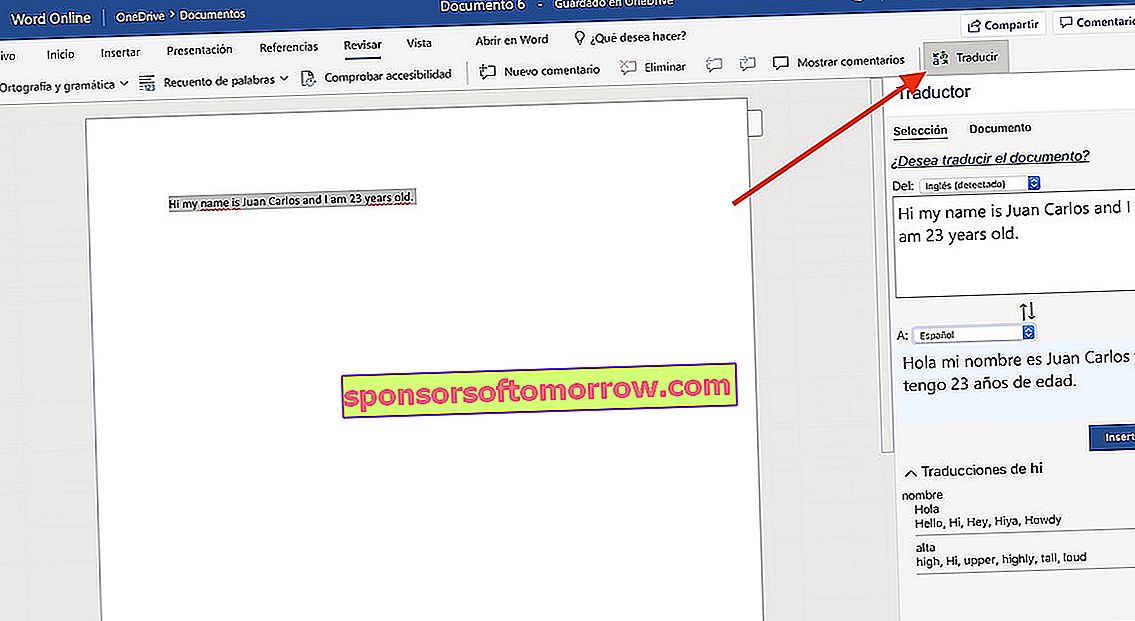
Czasami możemy znaleźć się przed tekstem w języku angielskim, chińskim lub innym języku, którego nie rozumiemy. Word Online zawiera całkiem przyzwoite narzędzie do tłumaczenia, które pozwala nam tłumaczyć całe dokumenty, jeśli chcemy.
Aby to zrobić, przejdziemy do sekcji Recenzja na górnym pasku i klikniemy Tłumacz . Narzędzie automatycznie wykryje język dokumentu i przetłumaczy go na wybrany przez nas. Możemy przetłumaczyć cały tekst lub tylko wybrane terminy.
Przydatne polecenia tekstowe dla Microsoft Word Online
Word Online, podobnie jak jego komputerowy odpowiednik, zawiera również polecenia tekstowe do interakcji z tekstem lub dokumentem. Chociaż liczba poleceń jest zmniejszona, niektóre są dla nas dość interesujące. Tu jest kilka:
- Cięcie : Control + X
- Kopiuj : Control + C
- Wklej : Control + V
- Zaznacz wszystko : Control + E.
- Pogrubienie : Control + N
- Kursywa : Control + K.
- Podkreśl : Control + S
- Anuluj : Esc
- Cofnij : Control + Z
- Ponów : Control + Y
Konwertuj i konwertuj plik Word na PDF Online

Do formatu PDF lub dowolnego formatu, który nam przyjdzie. Word Online umożliwia nam zapisywanie dokumentu w różnych formatach. PDF, docx, odt i tak dalej.
Aby to zrobić, klikniemy przycisk Plik na górnym pasku i klikniemy Zapisz jako . Tutaj zobaczymy kilka opcji, wśród których jest Zapisz jako PDF. Kopia zostanie następnie zapisana na naszym komputerze.
Dodaj numery stron w dokumencie Word Online

W tym przypadku proces jest dość podobny do tego w wersji na komputery stacjonarne. W takim przypadku będziemy musieli przejść do sekcji Wstaw ; specjalnie do opcji Numery stron.
Po kliknięciu pojawią się różne rodzaje stronicowania. dobierzemy odpowiednią i zostaną one automatycznie dodane do wszystkich stron dokumentu.
Dodaj cytaty w stopce w Word Online

Powiedzieliśmy dziesięć sztuczek, ale w rzeczywistości jest ich jedenaście. Dodawanie cytatów, takich jak Microsoft Word, jest bardzo łatwe.
Aby to zrobić, przejdziemy do sekcji Referencje z wybranym słowem, które chcemy zacytować . Po wejściu do środka podamy przypis do Wstaw i automatycznie pojawi się okienko, które pozwoli nam określić termin, do którego chcemy się odnieść. Aby zacytować nowe słowa lub wyrażenia, będziemy musieli postępować zgodnie z tym samym procesem.